
我们在操作win7 64位系统电脑的时候,常常会遇到win7系统桌面的计算机图标没了问题的解决方法,在使用win7系统的过程中经常不知道如何去解决win7系统桌面的计算机图标没了的问题,有什么好的办法去解决win7系统桌面的计算机图标没了呢?小编教你只需要在电脑的Win7系统桌面上的任意空白处右击鼠标,之后会弹出一个对话框,用鼠标选择并单击其中的“个性化(R)”。在弹出的电脑个性化对话框内用鼠标选择并单击其中的“更改桌面图标”。就可以了。下面小编就给小伙伴们分享一下win7系统桌面的计算机图标没了的详细步骤:
方法/步骤
1:在电脑的Win7系统桌面上的任意空白处右击鼠标,之后会弹出一个对话框,用鼠标选择并单击其中的“个性化(R)”。
2:在弹出的电脑个性化对话框内用鼠标选择并单击其中的“更改桌面图标”。
3:在弹出的桌面图标设置对话框内用鼠标单击“计算机(M)”前的方格子,这样“计算机(M)”前的方格子里就打上了“√”,再依次点击“应用(A)”、“确定”按钮即可。
4:我们再回到桌面刷新一下桌面,发现刚才消失不见的桌面计算机图标又回来了。
5:如果你想在桌面增加“用户的文件”、“控制面板”等图标,可参照上面同样的方法操作即可,比如给桌面图标设置对话框内的“用户的文件(U)”、“控制面板(O)”前打上“√”等等。具体效果如下图所示。









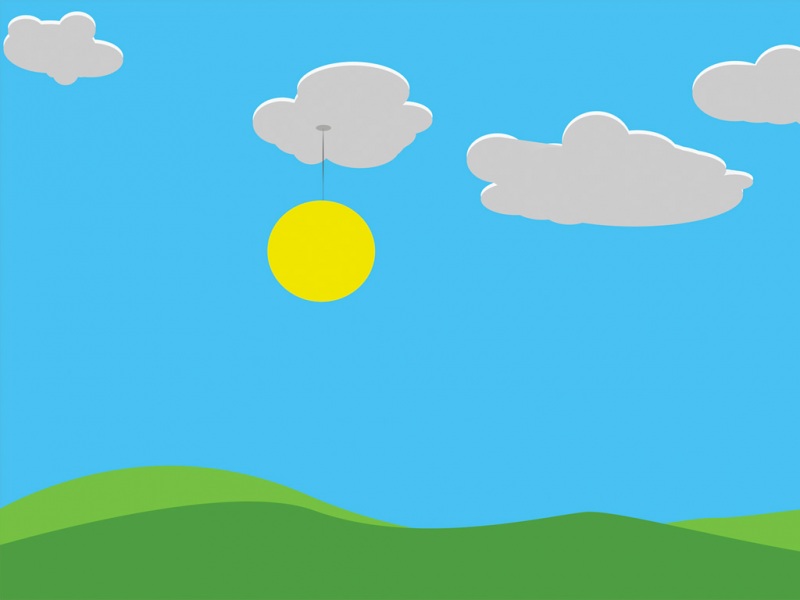



![[05月]温暖的话语:给心力交瘁的人的慰藉](https://www.dyjz.cc/uploadfile/img/2024/05/26/edea9547ed3a0b20beba530f6632d549.jpg)

![[05月]温岭北港海岛游:一路风景无限](https://www.dyjz.cc/uploadfile/img/2024/05/26/1f4efc725d15f6ca15d4d27000355d57.jpg)

![[05月]医院之恋:我与针头的对话](https://www.dyjz.cc/uploadfile/img/2024/05/26/5baf02ab9365f08cae5c80bf25a2a556.jpg)
